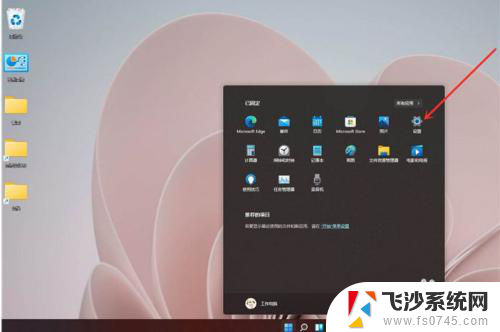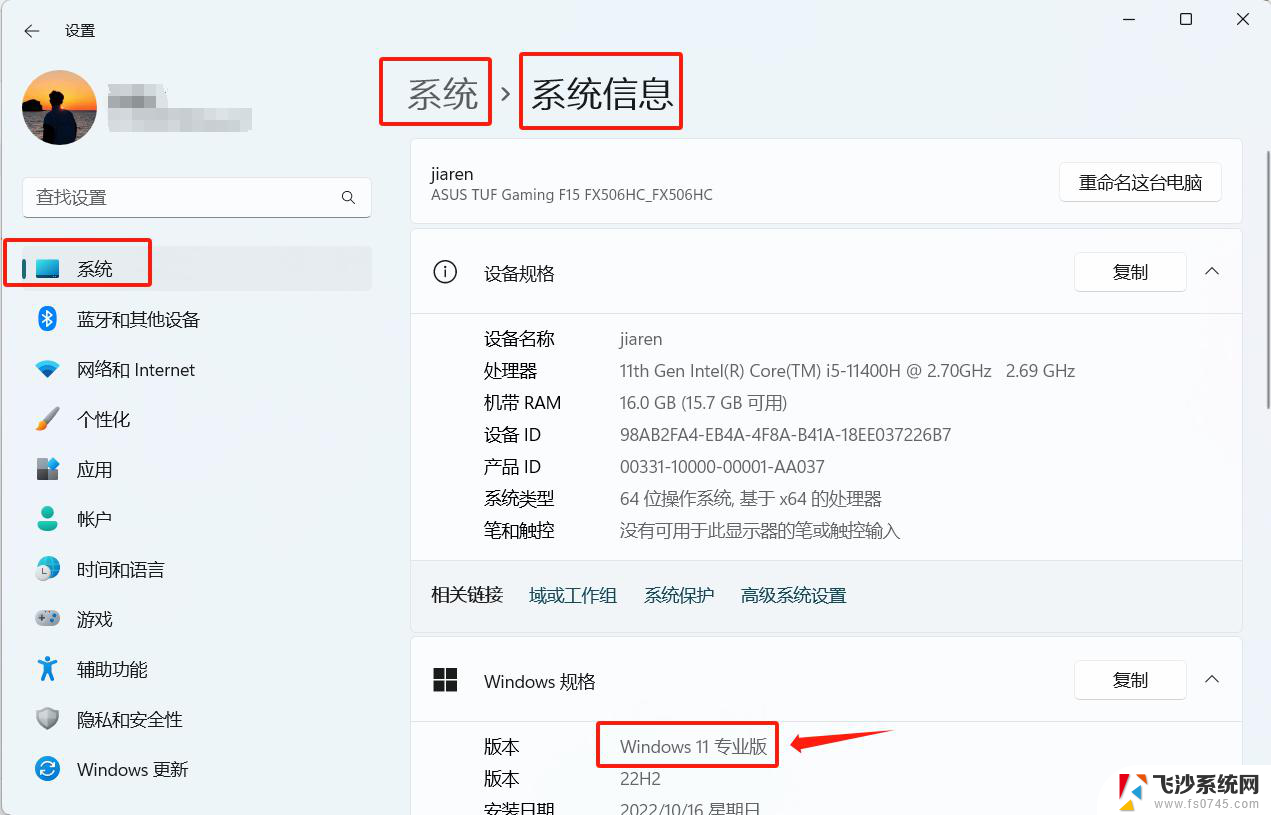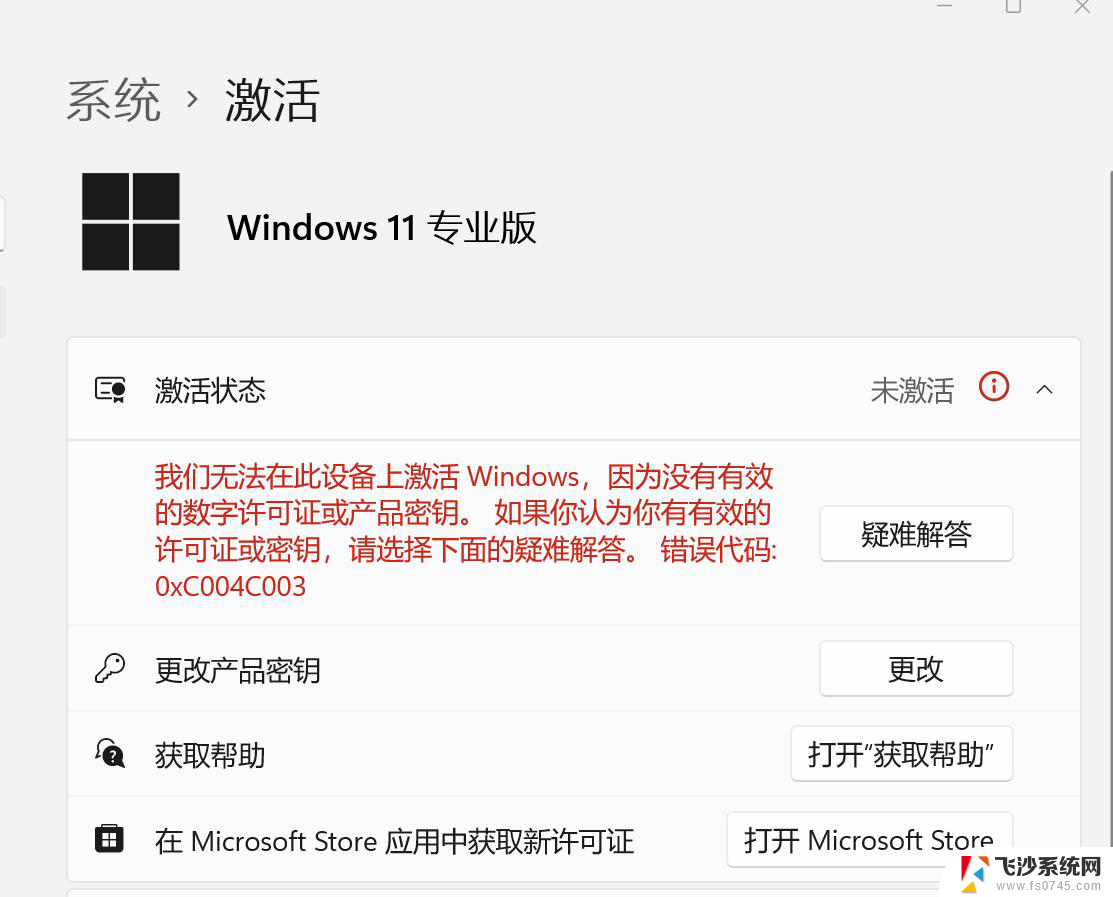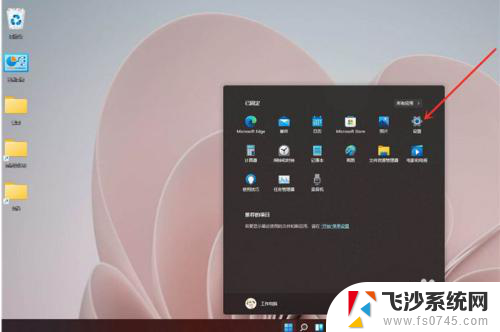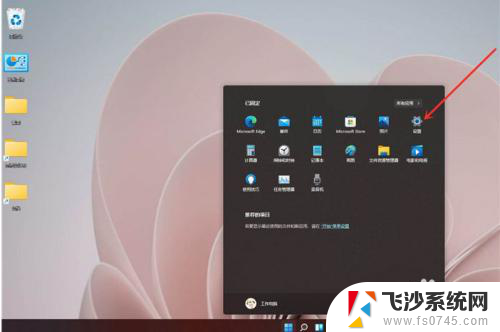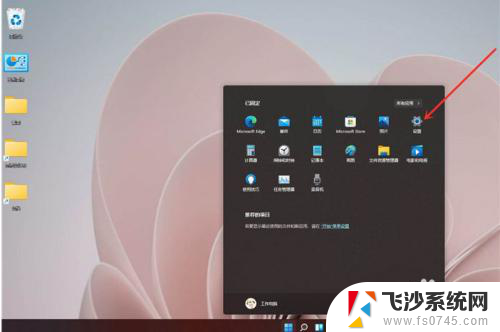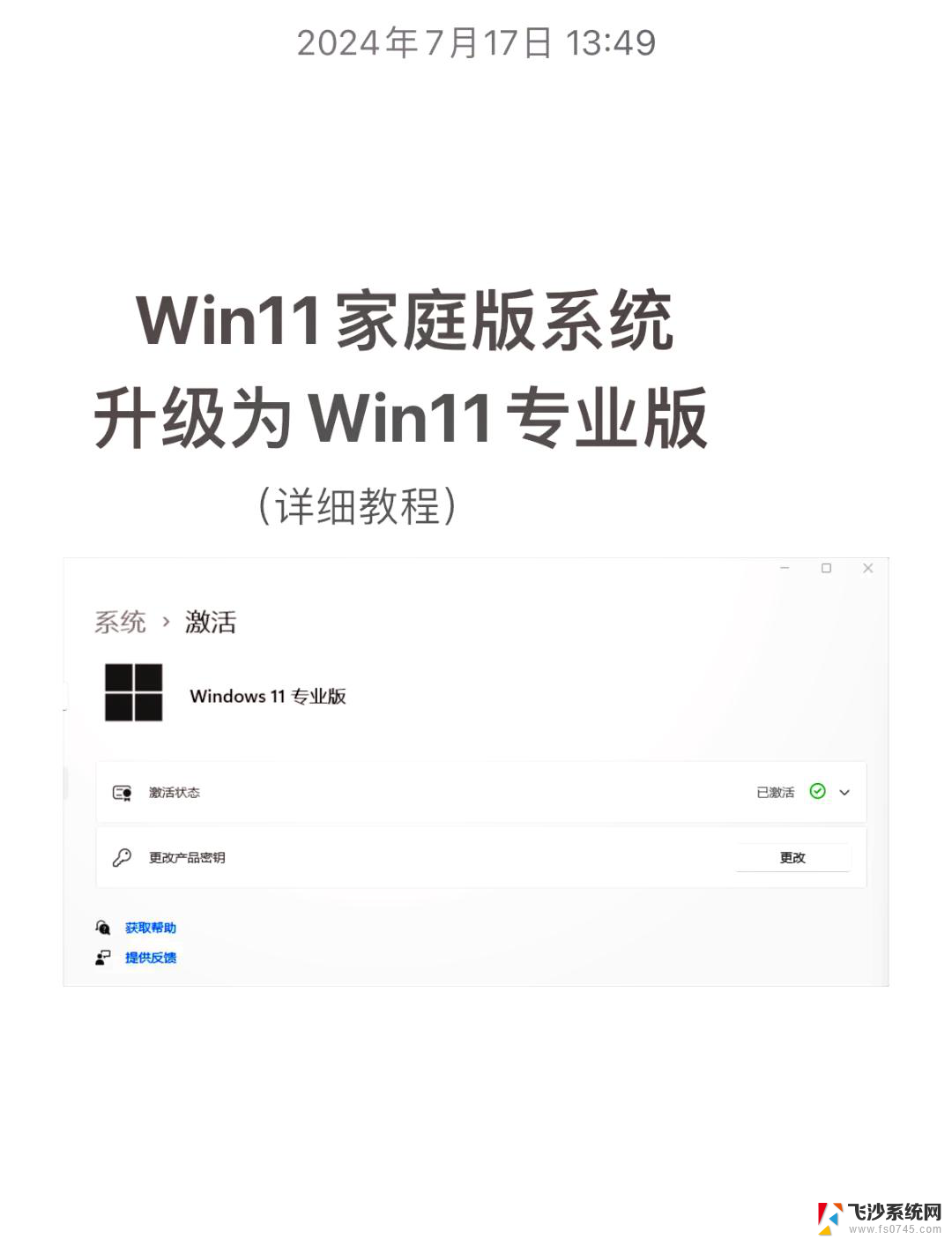win11专业版开启卓越性能 win11专业工作站版开启卓越性能的详细步骤
win11专业版开启卓越性能,Win11专业版是微软最新推出的操作系统,它带来了许多令人兴奋的新功能和改进,其中之一就是卓越性能的启用,这使得Win11专业版成为了一款理想的工作站系统。要开启这一功能,我们需要按照一系列详细的步骤进行操作。接下来我将为大家介绍这些步骤,帮助大家充分利用Win11专业工作站版的卓越性能。
1、在任务栏上点击搜索图标,在输入框中键入“控制面板”,回车,即可打开控制面板窗口。
2、在控制面板窗口中,查看方式选择大图标,找到“电源选项”,点击进入。
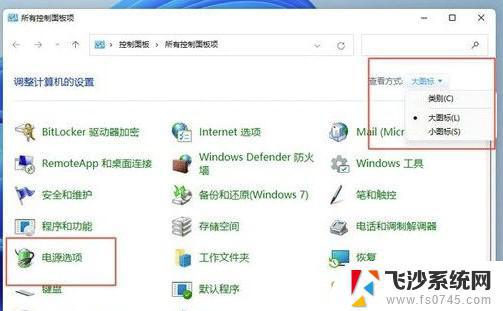
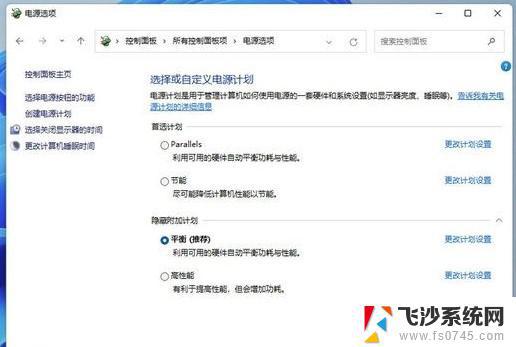
4、右键点击任务栏上的开始菜单图标,选择“Windows终端(管理员)”。
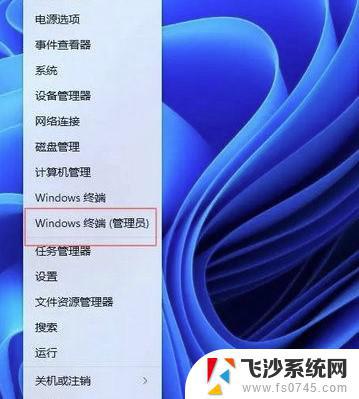
5、在弹出的窗口中输入以下代码,然后回车。出现“电源方案xxxxxx卓越性能”即表示成功。
powercfg -duplicatescheme e9a42b02-d5df-448d-aa00-03f14749eb61
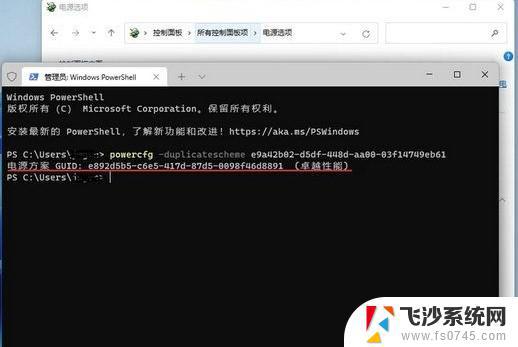
6、此时我们回到控制面板,退出并重新进入电源选项。就可以看到“卓越性能”选项了,选择该选项就好了。
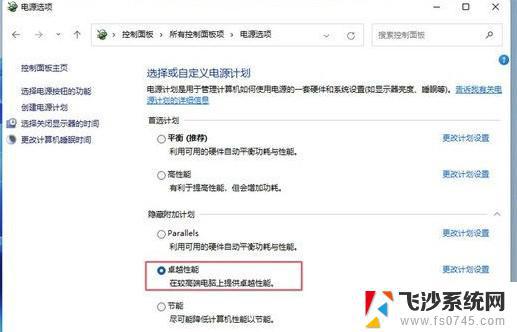
以上就是开启Win11专业版卓越性能的全部步骤,希望能对需要的用户有所帮助。